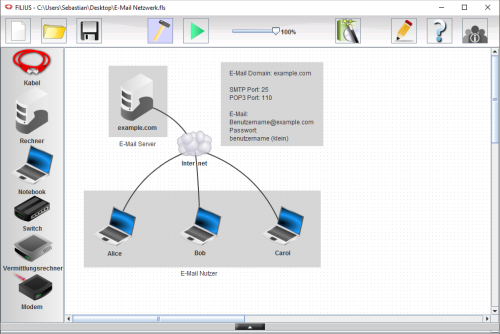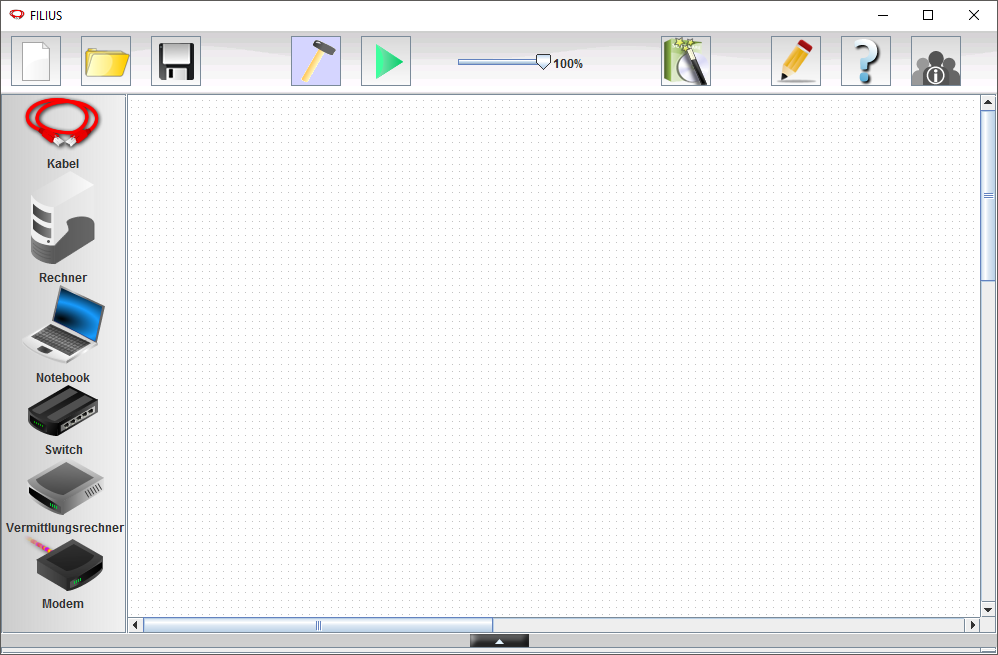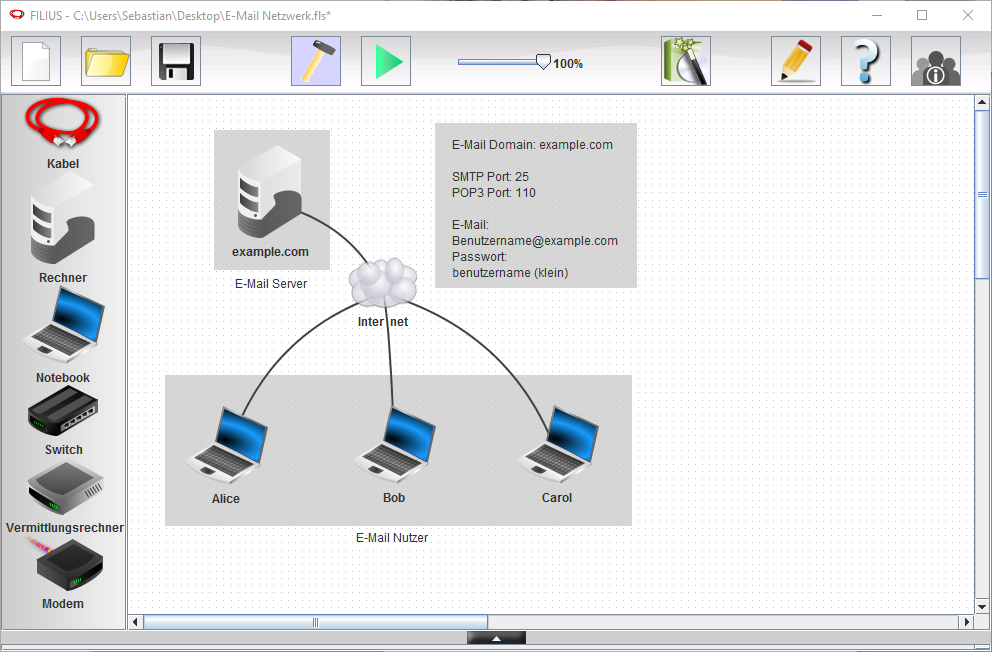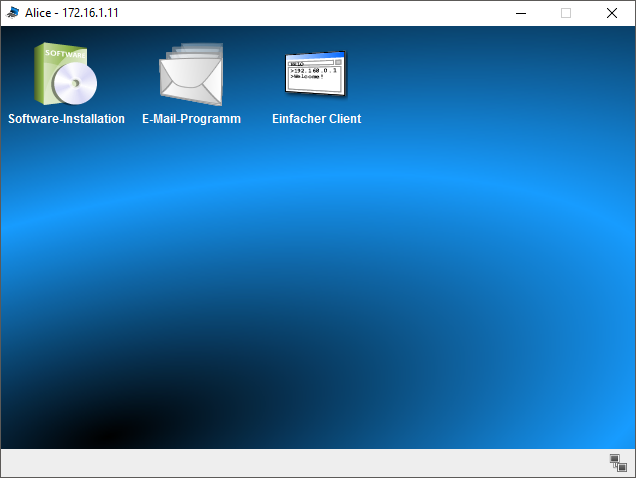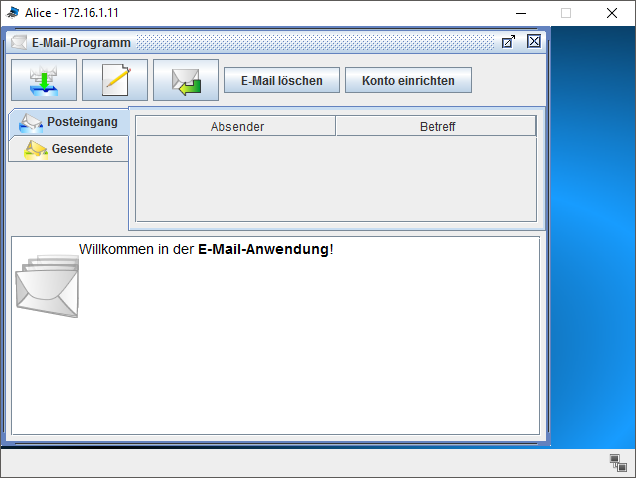E-Mail Simulation mit Filius
E-Mail Versand im Internet
Leider ist es unter anderem aus Sicherheitsgründen nicht zu empfehlen den Versand von E-Mails auf Protokollebene im Internet zu testen. So setzen viele E-Mail Server Verschlüsselung ein, um den Inhalt der E-Mails zu schützen und benötigen eine umfangreiche Authentifizierung der Benutzer.
Möchtest du dennoch am Ende des Kapitels dein neu erworbenes Wissen auch in der Realität des Internets testen, so findest du in einem kleinen Exkurs Hinweise wie du dies möglichst sicher ausprobieren kannst.
Filius
Um den Versand von E-Mails auf Protokollebene während dieses Kapitels zu erproben, verwenden wir das Softwarewerkzeug Filius. Mit diesem kann man Rechnernetze selbst entwerfen und simulieren. Vielleicht kennst du es bereits aus anderen Kapiteln von inf-schule.
Filius lässt sehr umfangreiche Simulationen von verschiedensten Rechnernetzen zu, wobei diese Komplexität für einen einfachen E-Mail Versand nicht benötigt wird. Wir werden daher in diesem Kapitel ein sehr einfaches Netzwerk verwenden, das du hier herunterladen kannst: E-Mail Netzwerk.fls
Solltest du Filius bereits installiert haben und mit der Bedienung vertraut sein, kannst du die oben genannte Datei herunterladen, in Filius öffnen und direkt zu dem letzten Schritt, dem Testen des Netzwerks, springen.
Ist dir Filius noch nicht bekannt, so findest du folgend einen kurzen Einstieg in die Software. Dabei werden wir uns auf die in diesem Kapitel benötigten Funktionen beschränken. Eine allgemeine Behandlung des Themas Kommunikation in Rechnernetzen mit Filius findest du im Kapitel Simulation mit Filius.
Einrichtung von Filius
Nachdem du Filius und unser Rechnernetz heruntergeladen hast, musst du zuerst Filius installieren.
Wie du Filius genau installierst, hängt von deinem Betriebssystem ab. Im Falle von Windows sowie uBuntu Linux findest du einen Installer auf der Website. Alternativ ist es zudem möglich eine .zip Datei herunterzuladen. Diese nutzt du, indem du sie einfach an einen beliebigen Ort entpackst.
Startest du Filius das erste Mal, solltest du zunächst eine leere Simulationsumgebung sehen:
Nun kannst du unser Netzwerk über den Ordner Knopf in der oberen Leiste öffnen. Sobald das Netzwerk geladen ist solltest du folgende Ansicht sehen:
Der letzte Schritt um unsere Simulation zu starten ist nun, den großen grünen Play Button in der oberen Leiste zu betätigen.
Umgang mit Filius
Wenn du unsere Netzwerksimulation gestartet hast, sollte die Menüleiste auf der linken Seite des Fensters verschwunden sein und auch der Hintergrund ist durchgehend weiß.
In unserem Kapitel werden wir drei Personen betrachten: Alice, Bob und Carol. Dabei besitzen alle drei einen eigenen Computer mit welchem sie über das Internet an den E-Mail Server angeschlossen sind.
Alle unsere Benutzer besitzen zudem eine E-Mail-Adresse sowie einen Benutzernamen und Passwort, um auf ihre E-Mails zugreifen zu können. E-Mail-Adresse, Benutzername und Passwort sind hier logisch miteinander verknüpft. Diese Passwortvergabe ist natürlich außerhalb unseres Testnetzes nicht zu empfehlen, vereinfacht hier jedoch unsere Experimente. Wenn du dich genauer für Passwörter und deren Sicherheit interessierst, findest du im Kapitel Passwörter - Theorie und Praxis umfangreiche Informationen.
Die Benutzernamen, E-Mail-Adressen und Passwörter in unserem Testnetz kannst du dieser Tabelle entnehmen:
| Benutzer | E-Mail-Adresse | Passwort |
|---|---|---|
| Alice | Alice@example.com | alice |
| Bob | Bob@example.com | bob |
| Carol | Carol@example.com | carol |
Die Rechner unserer Benutzer können wir durch ein einfaches Anklicken öffnen. Es öffnet sich ein neues Fenster mit dem Desktop des angeklickten PCs.
Hier können wir nun, ebenfalls durch einfaches Anklicken, die einzelnen Programme öffnen.
Das E-Mail-Programm ist bereits für den jeweiligen Nutzer eingerichtet und kann zum Testen des E-Mail Servers verwendet werden. Die Bedienung des Programms entspricht der Bedienung eines regulären E-Mail-Programms.
Das zweite installierte Programm, der „einfache Client“, werden wir in diesem Kapitel nutzen um manuell Verbindungen mit dem E-Mail Server aufzurufen.
Erster Test unseres E-Mail Netzwerks
Um zu kontrollieren, dass unser Netzwerk korrekt eingerichtet ist, schicken wir eine kurze Testnachricht von Alice an Carol. Dazu kannst du das bereits installierte und eingerichtete E-Mail-Programm nutzen.
Zuerst senden wir eine kurze Testnachricht von Alices Computer an Carol.
Haben wir keinen Fehler während dem Versand erhalten, können wir nur mit Carols Computer die Nachricht vom Server abholen.
Ist auch dieser Test erfolgreich kannst du in das nächste Kapitel wechseln.
Quellen
- [1]: E-Mail Netzwerk - Urheber: SK - Lizenz: inf-schule.de
- [2]: Filius beim Start - Urheber: SK - Lizenz: inf-schule.de
- [3]: E-Mail Netzwerk - Urheber: SK - Lizenz: inf-schule.de
- [4]: E-Mail Netzwerk gestartet - Urheber: SK - Lizenz: inf-schule.de
- [5]: Desktopansicht von Alice - Urheber: SK - Lizenz: inf-schule.de
- [6]: E-Mail Programm von Filius - Urheber: SK - Lizenz: inf-schule.de
- [7]: Der einfache Client von Filius - Urheber: SK - Lizenz: inf-schule.de